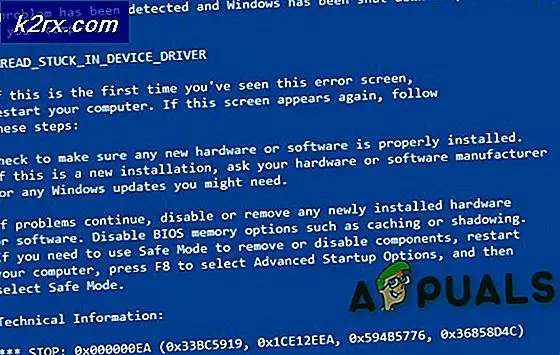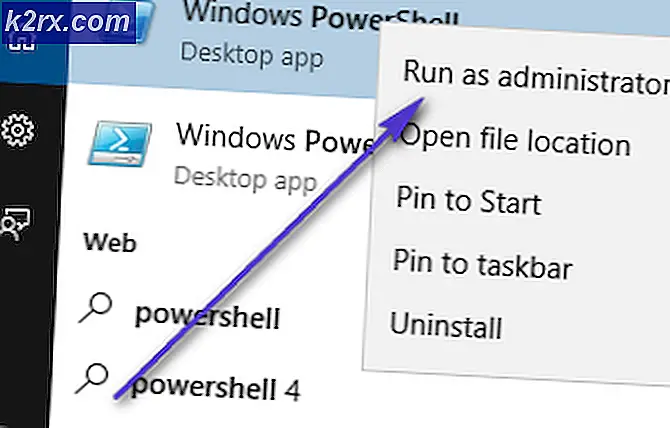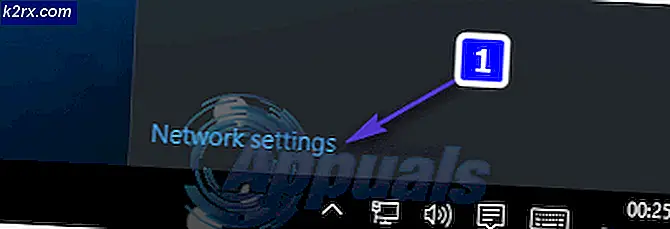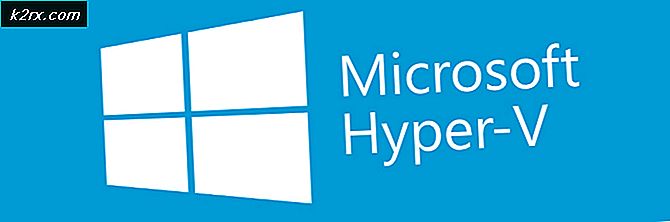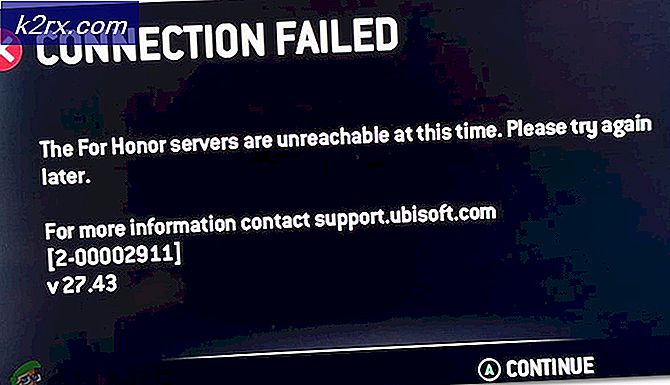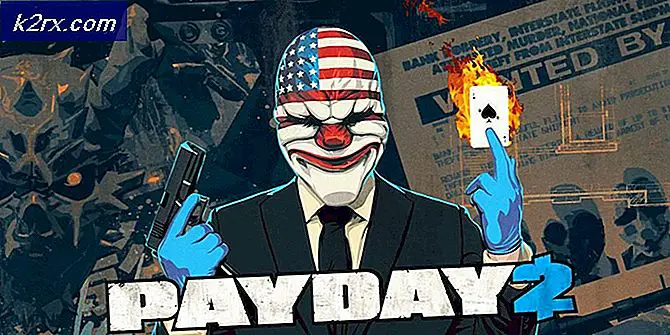วิธีการฝังโทรศัพท์ Samsung ของคุณโดยใช้ CF-Auto-Root
Root เป็นผู้ใช้งานที่มีอำนาจทำให้คุณสามารถเข้าถึงโทรศัพท์ของคุณได้อย่างเต็มที่เมื่อติดตั้งแล้วคุณสามารถใช้ รอมที่ กำหนดเองการกู้คืนที่กำหนดเอง และ โมดูล Xposed ที่ มีชื่อเสียงเพื่อเพิ่มประสิทธิภาพในการค้นหาคุณลักษณะและประสิทธิภาพของโทรศัพท์ของคุณ การข่มขู่เป็นสิ่งที่ดี แต่ข้อเสียเปรียบนี้คือคุณอาจสูญเสียการรับประกันโทรศัพท์ของคุณและคุณจะไม่สามารถรับการอัพเดท OTA ได้ แต่คุณสามารถเฟิร์มแวร์เฟิร์มแวร์ของโทรศัพท์ของคุณได้เสมอดังนั้นคุณจึงไม่ต้องถอดอุปกรณ์ออกจากที่นี่
ก่อนดำเนินการตามขั้นตอนต่อไปนี้ในคู่มือนี้ คุณรับทราบและยอมรับว่าความเสียหายที่เกิดขึ้นกับโทรศัพท์ของคุณซึ่งเกิดจากการพยายามขจัดโทรศัพท์ของคุณเป็นความรับผิดชอบของคุณเอง Appuals (ผู้เขียน) และ บริษัท ในเครือของเราจะไม่รับผิดชอบต่ออุปกรณ์ที่มีอุปกรณ์ก่ออิฐ, การ์ด SD ที่ ชำรุด หรือสิ่งใดที่เกี่ยวข้องกับโทรศัพท์ของคุณ ถ้าคุณไม่ทราบว่าคุณกำลังทำอะไร กรุณาวิจัยและถ้าคุณไม่รู้สึกพอใจกับขั้นตอนแล้ว ไม่ได้เกิดขึ้น
ลองมาคุยกันเรื่อง CF-Auto-Root และ Samsung Devices
CF-Auto-Root เป็นสคริปต์สำหรับโทรศัพท์ Samsung ที่ใช้ระบบปฏิบัติการ Android ในคู่มือฉบับนี้ เราจะแสดงวิธีการใช้ Odin และ CF-Auto-Root ในการซิงค์โทรศัพท์ซัมซุงส่วนใหญ่เนื่องจากโทรศัพท์ Samsung ไม่มี bootloaders ถูกล็อกไว้ สำหรับอุปกรณ์อื่นที่มี bootloader แบบล็อก (ดูที่นี่)
ก่อนที่คุณจะเริ่ม ตรวจสอบรุ่น # (ตัวแปร) โดยไปที่การ ตั้งค่า -> เกี่ยวกับโทรศัพท์ -> หมายเลขรุ่น และจดบันทึกไว้ จากนั้นดาวน์โหลดไฟล์ CF-Auto-Root ที่คุณจะใช้เพื่อฝังรากโทรศัพท์ของคุณจากที่นี่ ทำการค้นหาอย่างรวดเร็วหรือดูผ่านช่อง # models เมื่อคุณพบโมเดลของคุณ # ใช้ลิงก์ในช่องดาวน์โหลดตรงกับบรรทัดที่มีโมเดล # เพื่อดาวน์โหลด CF-Auto-Root สำหรับข้อมูลนี้
จากนั้นให้ตรวจสอบว่าข้อกำหนดต่อไปนี้เป็นจริง
a) โทรศัพท์ของคุณเข้ากันได้กับ CF-Auto-Root
b) การเข้าถึงแล็ปท็อปหรือเดสก์ท็อปที่มีอินเทอร์เน็ตและ USB Port
c) สาย USB เพื่อเชื่อมต่อโทรศัพท์ของคุณเข้ากับคอมพิวเตอร์
d) ควรชาร์จแบตเตอรี่ให้เต็ม
เมื่อเสร็จแล้วให้เปิดใช้การ ดีบั๊กของ ADB ในการดำเนินการนี้ไปที่การ ตั้งค่า -> เกี่ยวกับอุปกรณ์ -> ข้อมูลซอฟต์แวร์ -> สร้างจำนวน แล้วแตะที่ประมาณ 7 ครั้งหรือจนกว่าคุณจะเห็นข้อความว่า ตอนนี้คุณเป็นนักพัฒนาซอฟต์แวร์ แล้ว ไปที่ การตั้งค่า -> ตัวเลือกสำหรับนักพัฒนาซอฟต์แวร์ และเปิดใช้การ ดีบัก USB
PRO TIP: หากปัญหาเกิดขึ้นกับคอมพิวเตอร์หรือแล็ปท็อป / โน้ตบุ๊คคุณควรลองใช้ซอฟต์แวร์ Reimage Plus ซึ่งสามารถสแกนที่เก็บข้อมูลและแทนที่ไฟล์ที่เสียหายได้ วิธีนี้ใช้ได้ผลในกรณีส่วนใหญ่เนื่องจากปัญหาเกิดจากความเสียหายของระบบ คุณสามารถดาวน์โหลด Reimage Plus โดยคลิกที่นี่ตอนนี้ดาวน์โหลด ODIN จากที่นี่แล้วดึง ODIN โดยใช้ WinRAR คุณจะเห็นเป็นไฟล์. exe เดี๋ยวนี้ปิดอุปกรณ์ของคุณและเริ่มต้นใช้งานในโหมดดาวน์โหลดซึ่งสามารถทำได้สองวิธีขึ้นอยู่กับรุ่นโทรศัพท์ของคุณก่อนอื่นให้ลองจับ ปุ่ม VOL + ปุ่มเปิด / ปิด + ปุ่ม โฮม ถ้าไม่ได้ปิดเครื่องของคุณและ กดปุ่ม Power + ปุ่ม VOL ลง เมื่อเข้าสู่โหมดดาวน์โหลดคุณจะได้รับข้อความ เตือนด้วยหน้าจอเตือนถามว่าคุณต้องการดำเนินการต่อหรือรีบูตเครื่องหรือ ไม่? กดปุ่ม VOL ขึ้น เพื่อดำเนินการต่อ
จากนั้นบนคอมพิวเตอร์ของคุณเรียกใช้ ODIN และเชื่อมต่ออุปกรณ์ของคุณกับแล็ปท็อป / คอมพิวเตอร์โดยใช้ cabe USB เมื่อเชื่อมต่อแล้วคุณจะเห็นกล่องสีฟ้าที่เน้นแสดงว่าอุปกรณ์ดังกล่าวเชื่อมต่ออยู่กับ ODIN ถ้าคุณไม่เห็นกล่องนี้คุณจะเห็น อาจจำเป็นต้องดาวน์โหลดไดรเวอร์ Samsung USB สำหรับคอมพิวเตอร์ของคุณจากที่นี่
ค้นหาไฟล์ซิปที่คุณดาวน์โหลดมาจากเว็บไซต์ CF-Auto-Root แล้วดึงข้อมูลและคุณจะเห็น ไฟล์. tar.md5 หลังจากที่คุณดึงไฟล์แล้วคลิกปุ่ม AP ใน ODIN แล้วหาตำแหน่ง / โหลด CF-Auto --Root.tar.md5 และตรวจดูให้แน่ใจว่ามีการตรวจสอบเฉพาะ Auto Reboot และ F.Time Reset เท่านั้น (ต้องยกเลิกตัวเลือกอื่น ๆ ทั้งหมด)
จากนั้นคลิกที่ปุ่ม Start เมื่อกระพริบเสร็จสิ้นให้ปิดอุปกรณ์และเริ่มต้นใหม่ หลังจากที่มันเริ่มต้นใหม่; การเข้าถึงรากจะได้รับ
เครดิต: djshotty
PRO TIP: หากปัญหาเกิดขึ้นกับคอมพิวเตอร์หรือแล็ปท็อป / โน้ตบุ๊คคุณควรลองใช้ซอฟต์แวร์ Reimage Plus ซึ่งสามารถสแกนที่เก็บข้อมูลและแทนที่ไฟล์ที่เสียหายได้ วิธีนี้ใช้ได้ผลในกรณีส่วนใหญ่เนื่องจากปัญหาเกิดจากความเสียหายของระบบ คุณสามารถดาวน์โหลด Reimage Plus โดยคลิกที่นี่